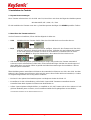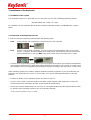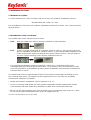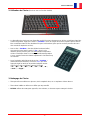KeySonic ACK-595C+ Benutzerhandbuch
- Kategorie
- Tastaturen
- Typ
- Benutzerhandbuch
Seite laden ...
Seite laden ...
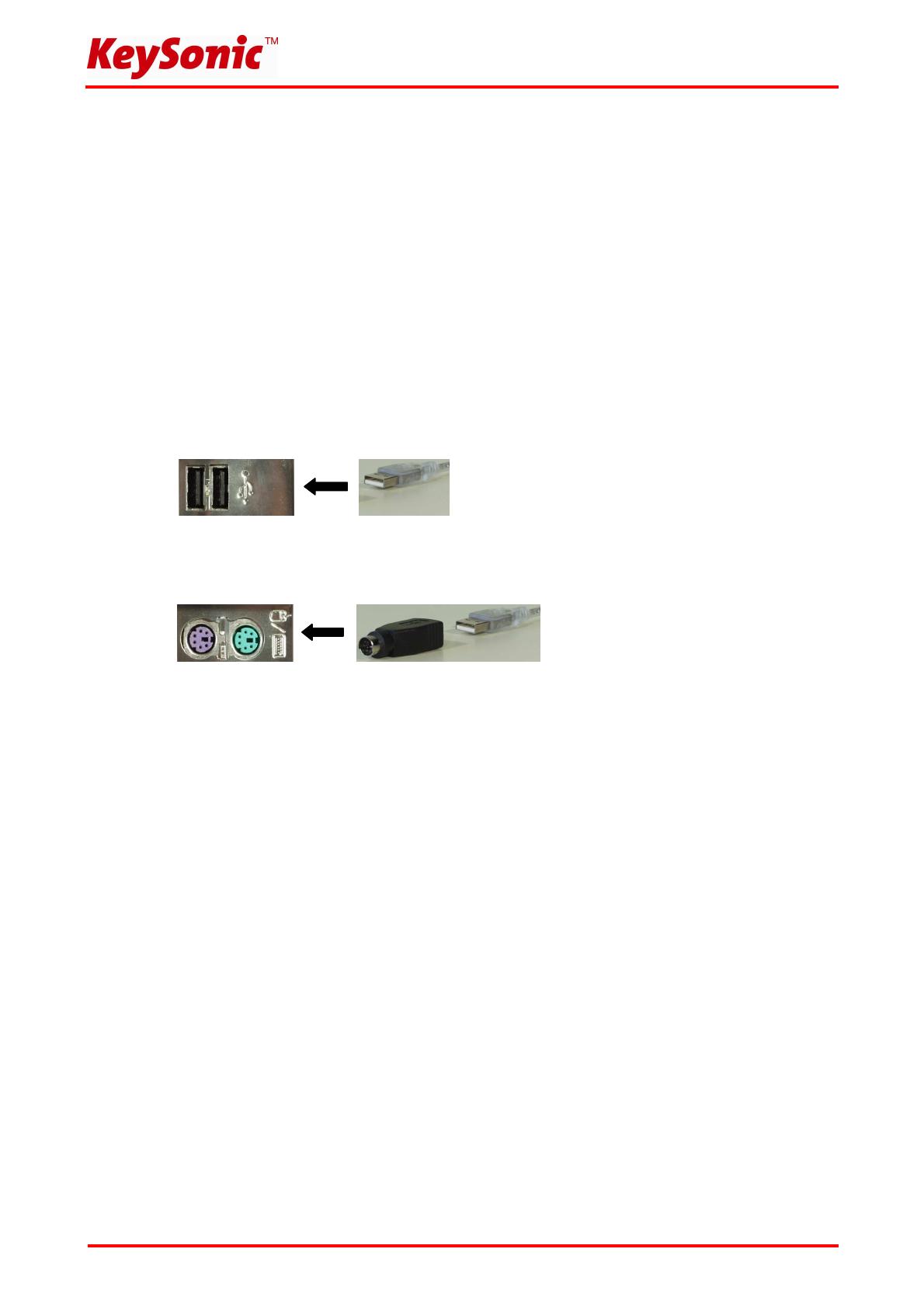
Version 1.0 (2007/07/18) ● © 2007 by MaxPoint Handelsges mbH
- 1 -
1. Installation der Tastatur
1.1 System-Voraussetzungen
Diese Tastatur erfordert einen PC mit USB- oder PS/2-Anschluss und einem der folgenden Betriebssysteme:
Windows 98SE / ME / 2000 / XP / Vista
Für die Installation der Tastatur unter den o.g. Betriebssystemen benötigen Sie KEINEN speziellen Treiber!
1.2 Anschluss der Tastatur an den PC
Um Ihre Tastatur zu installieren, führen Sie bitte folgende Schritte aus:
• USB Schließen Sie Ihre Tastatur einfach über eine freie USB-Buchse an Ihren Rechner an.
• PS/2 Ist kein USB-Anschluss an Ihrem Rechner verfügbar, können Sie Ihre Tastatur auch über PS/2
anbinden: Fahren Sie hierzu Ihren Rechner herunter. Schließen Sie den beiliegenden Adapter
an den USB-Stecker der Tastatur und dann an die violette PS/2-Tastaturbuchse an Ihrem
Rechner an (NICHT an die grüne Mausbuchse!). Nun starten Sie Ihren Rechner neu.
• Alle aktuellen Betriebssysteme mit Unterstützung für Plug & Play werden Ihre Tastatur automatisch
erkennen und die erforderlichen Treiber laden. Unter Umständen folgen Sie bitte den Anweisungen auf
Ihrem Bildschirm. In manchen Fällen ist gemäß den Bildschirmanweisungen die Installations-CD Ihres
Betriebssystems erforderlich.
Ältere Betriebssysteme unterstützen nicht immer das automatische Erkennen von USB- oder PS/2- Geräten.
Haben Sie Ihre Tastatur angeschlossen und macht sich genau dieser Fehler bei Ihnen bemerkbar, so haben
Sie folgende Möglichkeiten zur Lösung dieses Problems:
• Machen Sie ein Update Ihres Betriebssystems und beginnen wieder mit Schritt 1.2
• Kontrollieren Sie bei USB-Anbindung, ob Ihr BIOS-System USB-Tastaturen unterstützt*. Manche
Hersteller bieten BIOS-Updates im Internet zum Downloaden an.
• Sollten System-Updates erfolglos bleiben, so empfiehlt es sich, die Tastatur mal an einen anderen PC mit
gleichem Betriebssystem zu testen, um ein Hardware-Defekt des Eingabegerätes auszuschließen.
* Einzelheiten entnehmen Sie der Dokumentation Ihres PCs.

Bedienungsanweisung
Irrtümer und Auslassungen vorbehalten
- 2 -
2. Bedienung der Tastatur
(Tasten mit doppelten Funktionen)
• Beim Layout der Tastatur handelt es sich um ein spezielles Platz sparendes Layout mit dem von
Notebooks her bekannten virtuellen Ziffernblock. Drücken Sie die Taste „Num Lock“ in der obersten
Tastenreihe, um den virtuellen Ziffernblock ein- bzw. auszuschalten.
(Tasten erhalten die blau aufgedruckten Bedeutungen – „Num Lock“ Status-LED leuchtet)
• Bei aktivierter „Num Lock“-Funktion (LED leuchtet) können Sie auch
die Taste „Fn“ in der linken unteren Ecke gedrückt halten, um den
virtuellen Ziffernblock temporär zu deaktivieren. Das ist besonders
praktisch, wenn Sie neben den vielen Zahlen zwischendurch auch
Buchstaben schnell eingeben möchten.
• Ohne vorher aktivierter „Num Lock“-Funktion (LED aus)
steuert die gedrückt gehaltene „Fn“-Taste die integrierten
Positionstasten genau wie bei einem externen Ziffernblock (siehe Bild)
„Pos1“, „
“, „Bild
“, „
“, „
“, „Ende“, „
“, „Bild
“, „Einfg“, „Entf“
3. Reinigung der Tastatur
• Staub entfernen Sie mit einem Pinsel, mit sanfter Druckluft oder mit einem Staubsauger mit
Bürstenkopfdüse.
• Feinen Schmutz entfernen Sie mit einem nicht allzu feuchten Lappen.
• Verwenden Sie KEINE scharfen Putzmittel, Lösungsmittel oder Benzin zur Reinigung der Tastatur.
Virtueller
Ziff
ernblock
Seite laden ...
Seite laden ...
Seite laden ...
Seite laden ...
Seite laden ...
-
 1
1
-
 2
2
-
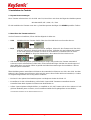 3
3
-
 4
4
-
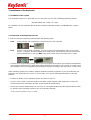 5
5
-
 6
6
-
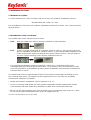 7
7
-
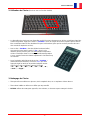 8
8
-
 9
9
KeySonic ACK-595C+ Benutzerhandbuch
- Kategorie
- Tastaturen
- Typ
- Benutzerhandbuch
in anderen Sprachen
- English: KeySonic ACK-595C+ User manual
- français: KeySonic ACK-595C+ Manuel utilisateur
Verwandte Papiere
-
KeySonic ACK-340U+ (DE) Datenblatt
-
KeySonic ACK-3400 BT Datenblatt
-
KeySonic ACK-340 BT Datenblatt
-
KeySonic Mini wireless Bedienungsanleitung
-
KeySonic ACK-540 RF+ Datenblatt
-
KeySonic KSK-3200 RF Datenblatt
-
KeySonic ACK-540RF+ Datenblatt
-
KeySonic KSK-3201 RF Datenblatt
-
KeySonic KSK-6000 U (DE) Datenblatt
-
KeySonic ACK-230 Benutzerhandbuch